
Utiliser l’écran tactile
REMARQUE : les captures d’écran de cette section ne sont données qu’à
titre indiatif. Le contenu apparaissant à l’écran peut varier en fonction du
modèle utilisé.
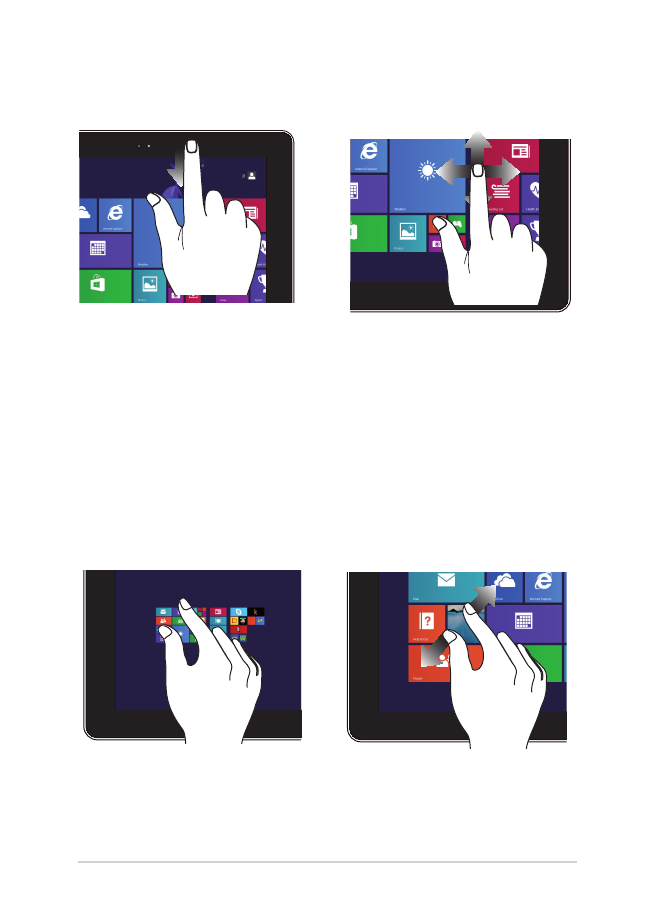
34
Manuel électronique pour ordinateur portable
Glissé depuis la bordure
supérieure
Glissé du doigt
•
À partir de l’écran d’accueil,
faites glisser votre doigt
à partir de la bordure
supérieure pour afficher les
options de personnalisation.
•
Dans une application en
cours d’exécution, effectuez
le même geste pour afficher
son menu contextuel.
Faites glisser votre doigt sur la
surface de l’écran tactile pour
naviguer sur l’écran tactile.
Zoom arrière
Zoom avant
Rapprochez deux doigts sur
l’écran tactile pour effectuer un
zoom arrière.
Éloignez deux doigts sur l’écran
tactile pour effectuer un zoom
avant.
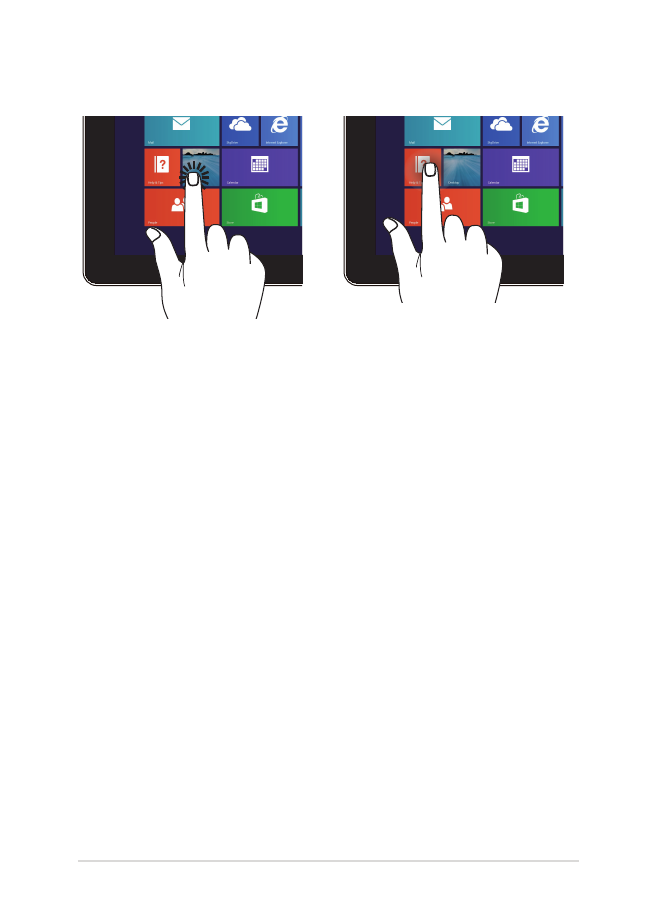
Manuel électronique pour ordinateur portable
35
Appuyé-déplacé
Frappé/Double frappé
•
Maintenez votre doigt
enfoncé sur la tuile d’une
application, puis glissez-la
jusqu’à l’endroit voulu.
•
Appuyez sur la partie
supérieure de l’écran jusqu’à
ce qu’une icône représentant
une main apparaisse. Faites
glisser l’application vers le
bas de l’écran pour la fermer.
•
À partir de l’écran
d’accueil, appuyez sur
une application pour
l’exécuter.
•
En mode Bureau, frappez
deux fois sur un élément
pour l’exécuter.
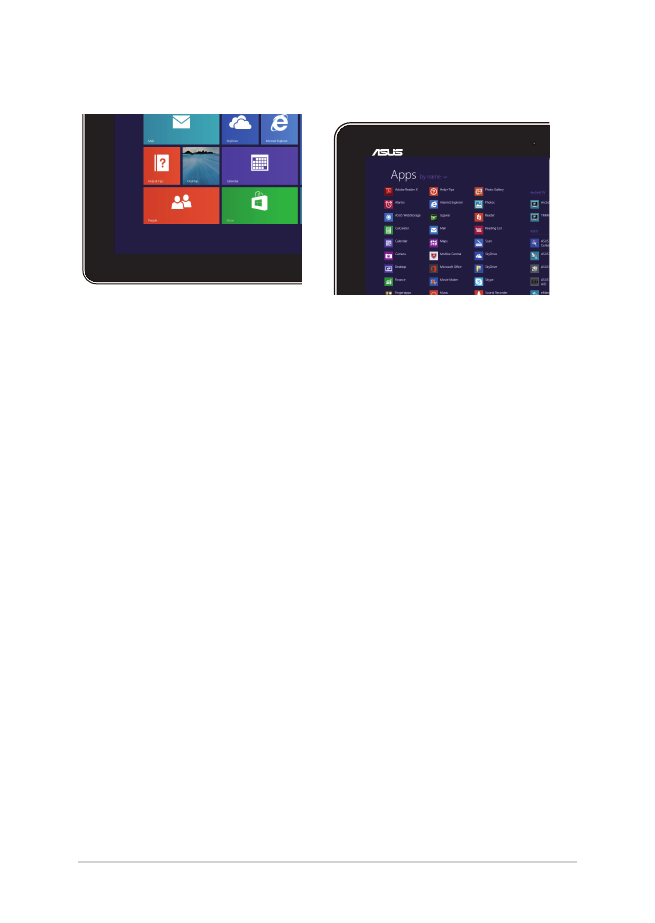
36
Manuel électronique pour ordinateur portable
Glissé vers le haut
Glissé vers le bas
Faites glisser votre doigt vers le
haut à partir de l’écran d’accueil
pour basculer vers l’écran complet
des applications.
Faites glisser votre doigt vers le
haut à partir de l’écran complet
des applications pour basculer
vers l’écran d’accueil.
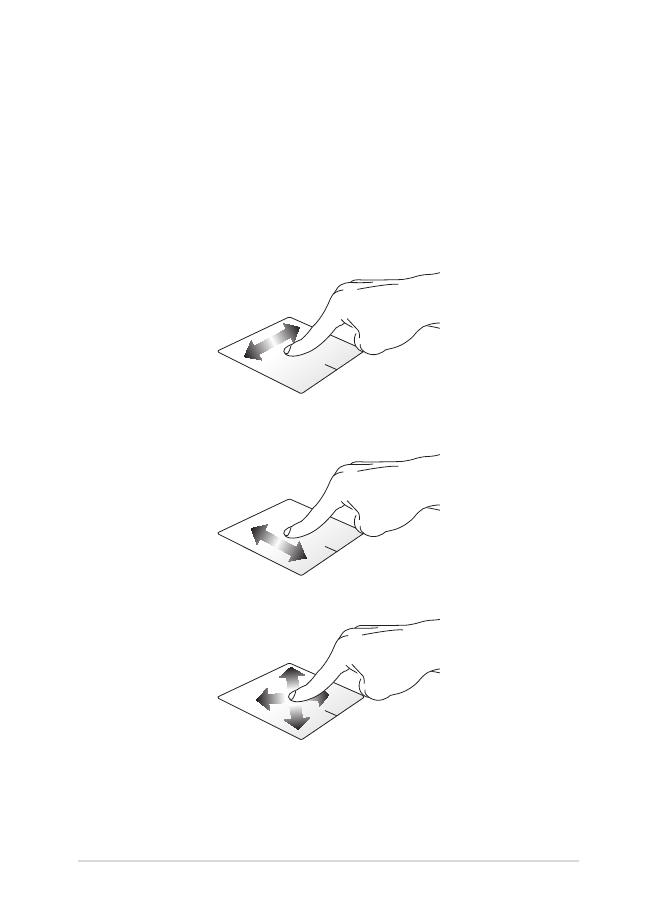
Manuel électronique pour ordinateur portable
37
Déplacer le pointeur
Vous pouvez appuyer n’importe où sur le pavé tactile pour activer
son pointeur. Faites ensuite glisser votre doigt sur le pavé tactile pour
déplacer le pointeur à l’écran.
Glissement horizontal
Glissement vertical
Glissement diagonal